Мазмұны
Бұл мақала айналдыру кезінде Excel бағдарламасындағы жолдарды қалай құлыптау керектігін көрсетеді. Бұл жоғарғы жолдарды әрқашан көрінетін етіп сақтау қажет болғанда қажет. Қажет болса, бір немесе бірнеше жоғарғы жолдарды құлыптауға болады. Бұл мақала сонымен қатар бірнеше жоғарғы жолдар мен сол жақ бағандарды бір уақытта қалай құлыптау керектігін көрсетеді. Келесі сурет осы мақаланың мақсатын көрсетеді. Мұны қалай жасау керектігін білу үшін мақаланы жылдам қарап шығыңыз.

Тәжірибе жұмыс кітабын жүктеп алу
Тәжірибе жұмыс кітабын төмендегі жүктеу түймешігінен жүктеп алуға болады.
Жоғарғы жолдарды құлыптау.xlsx
Айналдыру кезінде Excel бағдарламасындағы жолдарды құлыптаудың 4 жолы
Сізде сатылымдарды қамтитын келесі деректер жинағы бар деп елестетіңіз. әр жылдардағы қызметкерлер бойынша.

Енді деректерді төмен айналдыруға тырыссаңыз, жоғарғы қатардағы жылдар енді көрінбейтін болады. Бұл деректерді түсінуді біршама қиындатады.
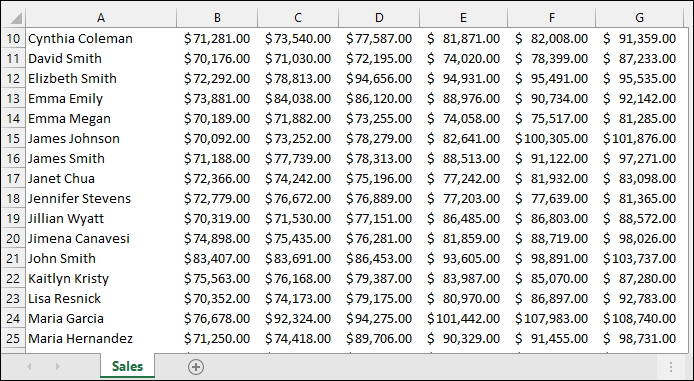
Бұл мәселені шешу үшін төмендегі әдістерді орындаңыз.
1. Жылжу кезінде Excel бағдарламасында жоғарғы жолды құлыптау
- Біріншіден, құлыптағыңыз келетін жолдың жоғарғы жағында көрінетініне көз жеткізуіңіз керек. Мұны істеу үшін жоғары айналдыруға болады.
- Одан кейін Көру >> Тақталарды мұздату >> Төмендегі суретте көрсетілгендей жоғарғы жолды қатырады.

- Осыдан кейін төмен айналдыра бастағанда жоғарғы жол қозғалмайды.

- Егер 10-жол мысалы, жоғарғы жағында көрінсе,оның орнына ол құлыпталады. Сонымен қатар, сіз 1 - 9 жолдарын көре алмайсыз.
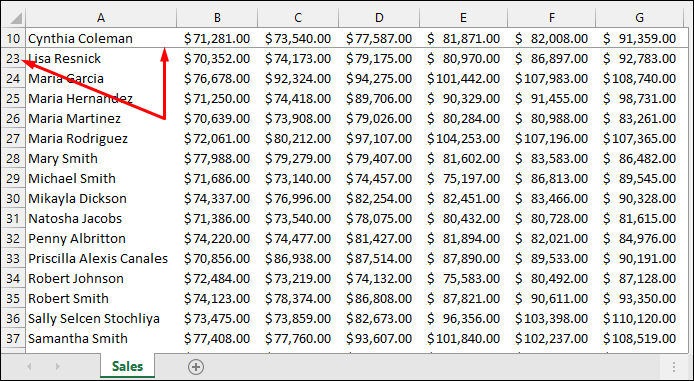
Толығырақ оқу : Excel бағдарламасында айналдыру құлпын қосу/өшіру жолы (2 әдіс)
2. Excel бағдарламасындағы бірнеше жоғарғы жолдарды қатыру
Енді орындағыңыз келеді делік. жоғарғы 5 жолдарын бекітіңіз. Содан кейін төменде көрсетілгендей 6 жол нөмірін таңдаңыз.
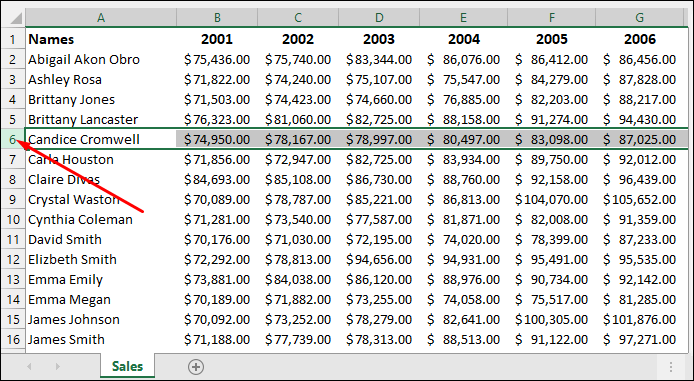
- Одан кейін Көру >> Тақталарды мұздату >> Келесі суретте көрсетілгендей тақталарды мұздату .
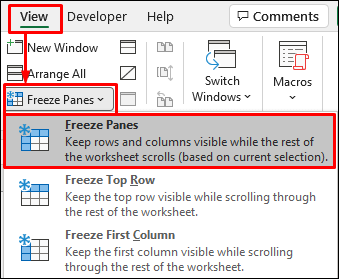
- Одан кейін жоғарғы 5 жолдар қозғалмайды. төмен айналдырған кезде.
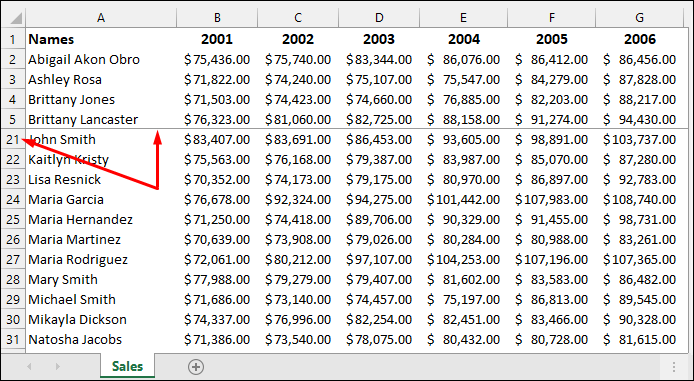
Толығырақ оқу: Excel бағдарламасында көрсеткі пернелерді айналдыруды қалай тоқтатуға болады (3 оңай әдіс)
Ұқсас оқулар
- Excel бағдарламасында Scroll Lock функциясын қалай өшіруге болады
- [Түзетілді !] Excel бағдарламасында пернетақта көрсеткі пернелері жұмыс істемейді (8 жылдам шешім)
- Excel бағдарламасында айналдыру құлпын жою жолы (оңай қадамдармен)
- Excel көрсеткі пернелерімен айналдырмайды (4 қолайлы шешім)
- Айналдыру кезінде Excel бағдарламасындағы жолдарды қайталау жолы (6 қолайлы жол)
3. Excel бағдарламасындағы жоғарғы жолдарды жасыру және құлыптау
Балама, төменде көрсетілгендей жоғарғы 4 жолдарды жасыруға болады.
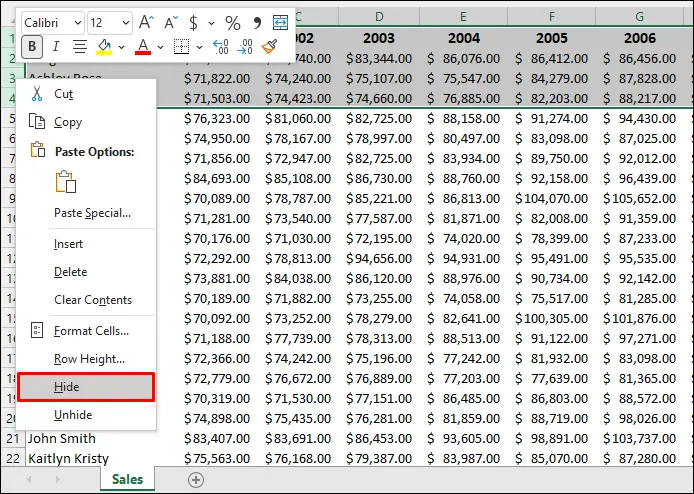
- Жолдарды жасырғаннан кейін жоғарғы жағында тұтас жасыл жиекті көресіз. Енді 1 жолының орнына 5 жолы жоғарғы жағында көрінеді.

- Кейін, таңдаңыз Көру >> Тақталарды мұздату >> Жоғарғы жолды келесідей бекітіңізбұрынғы әдіс. Енді сіз жасырын жолдарды көрсете аласыз.
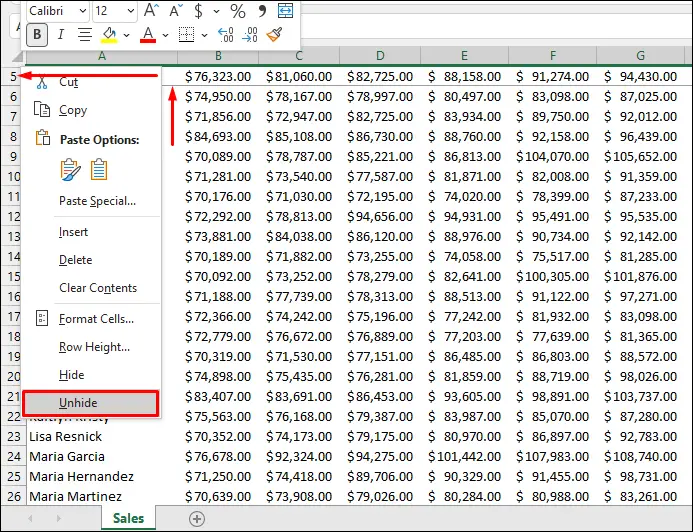
- Көру >> Тақталарды мұздату >> Жасырын жолдар болса, тақталарды қатырады. Әйтпесе, жолдар мен бағандардың ерікті саны құлыпталады.

Толығырақ: Excel бағдарламасында ұяшықтарды қалай құлыптау керек Айналдыру (2 оңай жол)
4. Жоғарғы жолдарды және сол жақ бағандарды құлыптау
Егер жоғарғы жолды құлыптасаңыз, төмен айналдырған кезде ол қозғалмайды. Бірақ, көлденең айналдырсаңыз, қызметкер аттары көрінбейтін болады. Бұл ұқсас ақаулықты тудырады.

- Енді бұл мәселені шешу үшін B2 ұяшығын таңдаңыз. Жоғарғы жолды және бірінші бағанды бір уақытта құлыптағыңыз келетінін есте сақтаңыз. Енді B2 ұяшығы жоғарғы жолдың дәл астында және бірден бірінші бағанның оң жағында екенін байқаңыз.

- Одан кейін таңдаңыз. Көру >> Тақталарды мұздату >> Бұрынғыдай тақталарды мұздату. Осыдан кейін көлденең немесе тігінен жылжытқанда жоғарғы жол мен бірінші баған қозғалмайды.

- Енді жоғарғы жағын құлыптағыңыз келеді делік. 4 жолдар және бірінші 3 Содан кейін 4 жолының дәл астындағы және бірден 3-ші бағанының оң жағындағы ұяшықты анықтау керек. D5 ұяшығы шартқа сай болғандықтан, D5 ұяшығын таңдаңыз. Осыдан кейін Көру >> Тақталарды мұздату >> Бұрынғы әдістердегідей тақталарды мұздату .
Соңында, сізтөмендегі суретте көрсетілгендей қажетті нәтижеге ие болады.👇


Толығырақ оқу: Көлденең айналдыру Excel бағдарламасында жұмыс істемейді (6 ықтимал шешім)
Excel бағдарламасындағы жоғарғы жолдардың құлпын ашу
Сіз жай ғана Көру >> Тақталарды мұздату >> Төменде көрсетілгендей жолдардың құлпын ашу үшін тақталарды босатыңыз.

Толығырақ оқу: Айналдыру кезінде Excel бағдарламасында ұяшықтардың құлпын ашу жолы (4) Оңай жолдар)
Есте сақтау керек нәрселер
Бөлмелерді қатыру пәрменін қолданбас бұрын,
- Жолдың астындағы жолды таңдаңыз құлыптағыңыз келетін бағанды таңдаңыз.
- Немесе құлыптағыңыз келетін бағанның оң жағындағы бағанды бірден таңдаңыз.
- Немесе жолдардың астындағы және бірден бағандардан кейінгі ұяшықты таңдаңыз. құлыптағыңыз келеді.
Қорытынды
Енді сіз айналдыру кезінде Excel бағдарламасындағы жолдарды қалай құлыптау керектігін білесіз. Бұл мақала сіздің мәселеңізді шешуге көмектесті ме, жоқ па, бізге хабарлаңыз. Қосымша сұрақтар немесе ұсыныстар үшін төмендегі түсініктеме бөлімін де пайдалана аласыз. Excel туралы көбірек білу үшін біздің ExcelWIKI блогына кіріңіз. Бізбен бірге болыңыз және оқуды жалғастырыңыз.

